Kaip susikurti anoniminę Facebook paskyrą

Nors niekas internete nėra tikrai privatus, anoniminės Facebook paskyros leidžia užtikrinti geresnį privatumą ir saugumą. Sužinokite, kaip tai padaryti.
„Facebook“ ne visada yra skaidrus, kai kalbama apie savo programas ir priežastis, kodėl „Facebook“ neveikia tinkamai. Pavyzdžiui, jei gaunate pranešimą „Šis asmuo nepasiekiamas naudojant „Messenger“, galite susisiekti su „Facebook“ palaikymo centru, kad sužinotumėte, jog negalite siųsti pranešimų tam asmeniui. Tai visai nenaudinga ir jau akivaizdu iš pačios žinutės.
Turite suprasti, kodėl tai vyksta ir kaip galite tai išspręsti. Šiame straipsnyje pateiksime dažniausiai pasitaikančias šios „ Messenger “ klaidos priežastis ir parodysime, kaip ją ištaisyti.
Kodėl gaunate klaidą „Šis asmuo nepasiekiamas naudojant Messenger“.
Yra keletas priežasčių, kodėl gaunate pranešimą „Šis asmuo nepasiekiamas naudojant „Messenger“, kai bandote susisiekti su kuo nors iš savo draugų sąrašo šoninės juostos. Gali būti, kad asmuo jus užblokavo, bet tai taip pat gali reikšti daugybę skirtingų dalykų. Neskubėkite daryti išvados ir ištirti tikrąją šio pranešimo priežastį.
Čia pateikiamos visos galimos klaidos pranešimo „šis asmuo nepasiekiamas naudojant „Messenger““ priežastys:
1. Asmuo jus užblokavo.
2. Užblokavote tą asmenį.
3. Asmuo išjungė savo paskyrą.
4. Facebook sustabdė šio asmens paskyrą.
5. Profilis nustatytas kaip privatus.
6. Asmuo ištrynė savo paskyrą.
7. Asmuo savo telefone neįdiegęs „Messenger“ programos.
Kaip ištaisyti klaidą „Šis asmuo nepasiekiamas naudojant „Messenger“?
Kartais socialinės žiniasklaidos platformos sugenda (Ei! Taip atsitinka), ir tereikia šiek tiek palaukti ir vėliau pabandyti išsiųsti žinutę savo draugui. Bet jei problema išlieka, yra veiksmų, kurių galite imtis, kad ją išspręstumėte. Pirmiausia turite išsiaiškinti tikrąją pranešimo „Šis asmuo nepasiekiamas per „Messenger“ priežastį.
1. Esate užblokuotas
Gali būti, kad asmuo, su kuriuo bandote susisiekti, jus tiesiog užblokavo . Jie turi galimybę užblokuoti jus „Facebook“ arba tik „Messenger“. Norėdami sužinoti, ar taip yra, turite ieškoti ženklų. Ar galite pakviesti tą asmenį į grupę? Ar matote jų profilio nuotrauką? Ar matote jų įrašus? Ar galite matyti jų profilį, kai ieškote pagal vardą? Ar vis dar turite juos savo draugų sąraše?
Jei visi atsakymai į klausimus yra „Ne“, gali būti, kad asmuo jus užblokavo „Facebook“. Tačiau gali būti, kad vis tiek matysite asmens profilį ir įrašus, bet negalėsite jiems siųsti žinučių. Tai reiškia, kad buvote užblokuotas tik „Messenger“. Išbandykite kitus būdus susisiekti su jus užblokavusiu draugu, pvz., telefonu arba el. paštu, ir paprašykite, kad jis jus atblokuotų.
2. Jūs užblokavote ką nors kitą
Ei, gali atsitikti. Gali būti, kad netyčia užblokavote draugą, su kuriuo bandote susisiekti. Arba gali būti, kad tai padarėte seniai ir neprisimenate. Nesijaudinkite, galite patikrinti, ar taip yra, ir tiesiog atblokuoti draugą, kad galėtumėte išsiųsti jam žinutę.
Norėdami patikrinti, ar ką nors užblokavote darbalaukyje:
1. Atidarykite „Facebook“.
2. Viršutiniame dešiniajame ekrano kampe spustelėkite rodyklę, nukreiptą žemyn.
3. Eikite į Nustatymai ir privatumas .
4. Spustelėkite Nustatymai .
5. Pasirinkite Blokavimas .
6. Raskite Blokuoti vartotojus ir pasirinkite Redaguoti .
7. Čia pamatysite užblokuotų žmonių sąrašą. Tiesiog spustelėkite mygtuką Atblokuoti , jei šiame blokavimo sąraše rasite savo draugą.
Norėdami patikrinti, ar ką nors užblokavote mobiliajame įrenginyje:
1. Spustelėkite mėsainių meniu. Jo vieta priklausys nuo to, ar naudojate „iPhone“, ar „Android“.
2. Pasirinkite Nustatymai ir privatumas , rodomas kaip krumpliaračio piktograma, tada eikite į Auditorija ir matomumas.
3. Eikite į skyrių Blokavimas ir čia pamatysite visus jūsų užblokuotus Facebook vartotojus.
4. Jei šiame sąraše rasite savo draugą, tiesiog spustelėkite šalia jo vardo esančią parinktį atblokuoti ir dar kartą atblokuokite , kad patvirtintumėte.
3. Jūsų draugas išjungė savo Messenger paskyrą
Jei įsitikinote, kad neužblokavote draugo, kuriam bandote siųsti žinutę, gali būti, kad jis tiesiog išjungė savo paskyrą dėl saugumo ar asmeninių priežasčių. Tokiu atveju gausite „Messenger“ klaidą: „Šis asmuo nepasiekiamas messenger“.
Jei jūsų draugas išjungė savo „Facebook“ arba „Messenger“ paskyrą, vis tiek turėtumėte rasti jo vardą savo draugų sąraše. Galite ieškoti vartotojo profilio arba asmens vardo, pamatyti jo profilio nuotrauką ir netgi atidaryti „Messenger“, kad juos įvestumėte.
Kai jūsų draugas iš naujo suaktyvins savo „Facebook“ profilį, nebegausite pranešimo, kad jis nepasiekiamas, ir vėl galėsite kalbėtis.
4. Ką daryti, jei „Facebook“ sustabdė jūsų draugo paskyrą?
„Facebook“ reguliariai sustabdo ir deaktyvuoja paskyras, kurios kokiu nors būdu pažeidė jų sąlygų susitarimą ir gaires. Gali būti, kad jūsų draugo paskyra laikinai sustabdyta.
Kai kuriais kraštutiniais atvejais „Facebook“ gali net visam laikui uždrausti paskyras. Sustabdymo laikas visada priklauso nuo asmens padaryto pažeidimo sunkumo. Jei taip yra su draugu, kuriam bandote išsiųsti žinutę, nieko negalite padaryti. Jei galite, pabandykite susisiekti su jais el. paštu arba telefonu.
5. Jūsų draugas ištrynė savo paskyrą
Jei įtariate, kad jūsų draugas nusprendė visam laikui ištrinti savo Facebook paskyrą , yra būdas tai patikrinti ir tai labai paprasta. Jei įvedate jo vardą į paieškos juostą ir jis nepasirodo, labai tikėtina, kad jie ištrynė savo paskyrą.
Taip pat galite pabandyti paklausti bendrų draugų, ar jie gali matyti šį asmenį savo draugų sąraše. Jūs netgi galite pabandyti išsiųsti pranešimą iš savo draugo „Facebook“ profilio ir, jei jis taip pat gauna pranešimą „Šis asmuo nepasiekiamas messenger“, tai yra aiškus ženklas, kad jūsų draugas ištrynė savo paskyrą.
Kiti galimi pranešimo „Šis asmuo nepasiekiamas Messenger“ pataisymai
1. Pabandykite atnaujinti programą
Jei savo išmaniajame telefone naudojate „Messenger“ programą, gali būti, kad gaunate pranešimą tiesiog dėl to, kad jūsų programa yra pasenusi arba kilo kita „Messenger“ problema. Pabandykite atnaujinti ir pažiūrėkite, ar tai išsprendžia problemą.
2. Naudokite žiniatinklio versiją
Kartais „Messenger“ programa gali tiesiog sugesti, net jei ji yra atnaujinta. Vietoj to pabandykite atidaryti „Facebook“ žiniatinklio naršyklėje ir susisiekite su draugu iš ten.
Jei galite be jokių problemų susisiekti su savo draugu naudodami žiniatinklio „Facebook“ versiją, bet ir toliau gaunate pranešimą apie klaidą programoje, tiesiog pašalinkite ir iš naujo įdiekite „Messenger“ iš programų parduotuvės.
3. Gaukite geresnį interneto ryšį
„Facebook Messenger“ programa gali tinkamai neveikti, jei jūsų interneto ryšys prastas. Pabandykite perjungti tinklą į didelės spartos tinklą ir pažiūrėkite, ar tai turi įtakos.
4. Susisiekite su Facebook palaikymo komanda
Jei nė vienas iš siūlomų pataisymų neveikia ir toliau gausite pranešimą „Šis asmuo nepasiekiamas Messenger“, neturėsite kito pasirinkimo, kaip susisiekti su „Facebook“ palaikymo komanda.
„Facebook“ programa yra linkusi į trikdžius ir klaidas, nors „Facebook“ kūrėjai stengiasi, kad ji veiktų sklandžiai. Susisiekite su jais naudodami pagrindinį el. pašto adresą: [email protected] ir išsamiai paaiškinkite savo problemą. Jie susisieks su jumis ir pateiks galimus sprendimus ir toliau dirbs su jumis, kad išspręstų bet kokias problemas, kurios gali kilti naudojant „Facebook Messenger“.
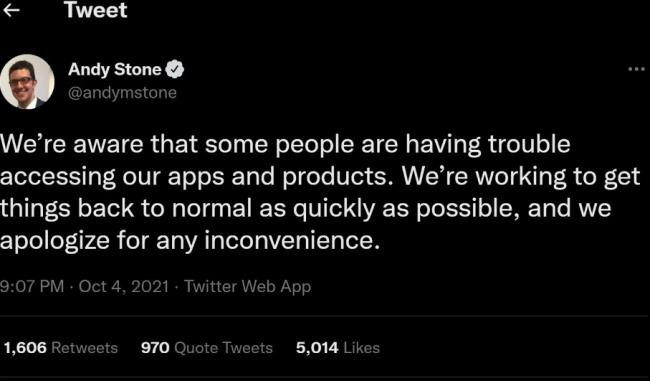
„Facebook“ gali kilti techninių problemų, dėl kurių pranešimas pasirodė jūsų gautuosiuose. Jei taip yra, šią klaidą turėtumėte matyti daugiau nei vienam kontaktui. Taigi patikrinkite kitų kontaktų pranešimus, kad pamatytumėte, ar ten taip pat nėra klaida. Jei taip, eikite į oficialią „Facebook“ „Twitter“ paskyrą ir pažiūrėkite, ar „Facebook“ nepranešė apie kokias nors problemas.
Taip pat galite patikrinti, ar „Facebook“ neturi techninių problemų, apsilankę „Downdetector“ svetainėje, kuri realiuoju laiku stebi programų ir svetainių problemas ir gedimus. Tiesiog eikite į svetainę, viršutiniame dešiniajame kampe esančioje paieškos juostoje įveskite „Facebook“ ir paspauskite Enter .
Svetainėje bus rodomas „Facebook“ gedimų, apie kuriuos pranešė kiti vartotojai per pastarąsias 24 valandas, grafikas.
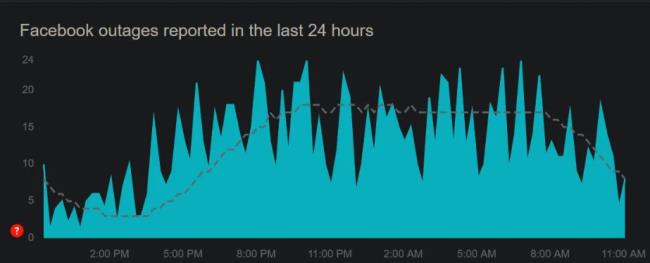
Jei problemų, apie kurias pranešta, skaičius viršija tūkstančius, greičiausiai problema yra užpakalinėje sistemoje. Jei problema kyla iš užpakalinės programos, turėsite palaukti, kol „Facebook“ ją išspręs, tada vėl galėsite kalbėtis su savo kontaktu.
Tačiau jei tai turi įtakos tik vienam kontaktui, o „Facebook“ nepranešė apie jokias technines problemas, įsitikinkite, kad asmens paskyra nepažeista.
Nors niekas internete nėra tikrai privatus, anoniminės Facebook paskyros leidžia užtikrinti geresnį privatumą ir saugumą. Sužinokite, kaip tai padaryti.
Sužinokite, kaip padaryti savo Facebook paskyrą privačią ir apsaugoti savo asmeninę informaciją internete.
Sužinokite, kaip atsekti, kas bendrino jūsų „Facebook“ įrašą ir kaip reguliuoti privatumo nustatymus, kad kontroliuotumėte savo įrašų pasidalinimą.
Sužinokite, kaip siųsti ir tinkinti kvietimus „Discord“, kad padidintumėte savo serverio narių skaičių ir pagreitintumėte bendravimą.
„Discord“ strigčių problemos nėra neįprastos, ir kartais programa gali užstrigti be aiškios priežasties. Sužinokite, kaip išspręsti šias problemas ir pagerinti mūsų programos patirtį.
Naudokite „Facebook“ draugų sąrašus, kad optimizuotumėte savo patirtį, valdydami, kas mato jūsų turinį.
Sužinokite, kaip lengvai rasti ir tvarkyti savo „Facebook“ juodraščius, pradedant nuo asmeninių iki verslo puslapių.
AR zona yra vietinė programa, leidžianti vartotojams smagiai praleisti laiką naudojant papildytą realybę su „Samsung“ telefonais. Sužinokite, kokias funkcijas ji siūlo ir kaip ją naudoti.
Kai norite su kuo nors susisiekti, ne visada norite tai padaryti viešai. Šis straipsnis nagrinėja, kaip galėtumėte išsiųsti anoniminius tekstinius pranešimus, išsaugant savo privatumo konfidencialumą.
Privatumas yra visų svarbiausias dalykas, o nuo persekiojančių iki potencialių darbdavių nerimauti gali kilti klausimas, kas žiūri jūsų veiklą socialinėje žiniasklaidoje. Šiame straipsnyje apžvelgsime, kas yra „Facebook“ istorija, kaip galite pamatyti, kas peržiūrėjo jūsų istorijas, ir kaip galite atnaujinti privatumo nustatymus, kad „Facebook“ liktų privatesni.
Žinokite, kaip ištrinti „Netflix“ paskyrą efektyviai ir greitai. Šis gidas suteikia visą reikiamą informaciją ir patarimus, kaip atšaukti jūsų prenumeratą ir užtikrinti, kad viskas būtų atlikta teisingai.
Išmokite, kaip atšaukti „Facebook Messenger“ pranešimo siuntimą ir ištrinti žinutes, kad apsisaugotumėte nuo nepatogių situacijų.
Nesaugūs darbui (NSFW) kanalai „Discord“ yra skirti apriboti netinkamą prieigą prie suaugusiesiems skirto turinio. Tai naudinga tėvams, kurių vaikai naudojasi „Discord“, ir naudotojams, kurie nori vengti pagal amžių ribojamo turinio, kuris netinka darbui.
Bet kuris įrenginys, kuris prisijungia prie „WiFi“ tinklo, turi identifikuoti save tinkle naudodamas unikalų tinklo adresą, žinomą kaip MAC adresas. Šis identifikatorius padeda tinklo administratoriams stebėti vartotojo veiklą.
„Oculus Quest 2“ yra atskiros virtualios realybės ausinės. Išmokite, kaip jas iš naujo nustatyti, kad išspręstumėte technines problemas.
Sužinokite, kaip nustatyti ir užprogramuoti universalųjį nuotolinio valdymo pultą su mūsų išsamiais patarimais.
Jei jums sunku sekti svarbius draugų ir šeimos gimtadienius, turite susitvarkyti. Senas mokyklos kalendorius (ar net „Google“ kalendoriaus pranešimas) gali priminti, kada reikia išsiųsti kortelę ar įsigyti specialią dovaną, tačiau yra ir kitų būdų sekti informaciją, įskaitant „Facebook“ profilio naudojimą.
Sužinokite, kaip greitai ir lengvai pakeisti kalbą „Netflix“ platformoje, kad geriau suprastumėte mėgstamus filmus ir serialus.
Kitaip nei kitos TV transliacijos paslaugos, „Peacock TV“ siūlo nemokamą planą, leidžiantį vartotojams nemokant nė cento srautiniu būdu transliuoti iki 7500 valandų pasirinktų filmų, TV serialų, sporto laidų ir dokumentinių filmų. Tai gera programa, kurią galite turėti savo srautinio perdavimo įrenginyje, jei jums reikia pertraukos nuo „Netflix“ prenumeratos mokesčių mokėjimo.
Zoom yra populiari vaizdo konferencijų ir susitikimų programa. Jei dalyvaujate mastelio keitimo susitikime, gali būti naudinga nutildyti save, kad netyčia nepertrauktumėte kalbėtojo, ypač jei susitikimas didelis, pavyzdžiui, internetinis seminaras.
Norite sužinoti, kaip perkelti failus iš „Windows“ į „iPhone“ arba „iPad“ įrenginius? Šis išsamus gidas padeda jums tai padaryti be vargo.
Konfigūruodami tamsų režimą Android, gausite akims malonesnę temą. Jei turite žiūrėti į telefoną tamsioje aplinkoje, greičiausiai jums reikia nuo jo nusukti akis, nes šviesus režimas vargina. Naudodami tamsų režimą „Opera“ naršyklėje Android sutaupysite energijos ir sužinosite, kaip sukonfigūruoti tamsų režimą.
Išvalykite adresų juostos URL istoriją „Firefox“ ir išlaikykite savo sesijas privačias, sekdami šiuos greitus ir paprastus veiksmus.
Pasidžiaukite savo „Zoom“ susitikimais su keliomis linksmomis filtrų galimybėmis. Pridėkite aureolę arba atrodite kaip vienaragis per savo „Zoom“ susitikimus su šiais juokingais filtrais.
Kai išgirsite žodį slapukai, galbūt pagalvosite apie šokoladinius sausainius. Bet yra ir tokių, kuriuos rasite naršyklėse, padedančių jums sklandžiai naršyti. Šiame straipsnyje sužinosite, kaip sukonfigūruoti slapukų nuostatas Opera naršyklėje Android.
Kaip įjungti skelbimų blokatorių jūsų Android įrenginyje ir maksimaliai išnaudoti invazinių skelbimų parinktį Kiwi naršyklėje.
Žinodami, kaip pakeisti „Facebook“ privatumo nustatymus telefone ar planšetėje, lengviau valdysite savo paskyrą.
Ieškoti tinkamos kortelės kišenėje ar piniginėje gali būti tikras iššūkis. Pastaraisiais metais daugelis įmonių kūrė ir pristatė bekontaktės mokėjimo sprendimus.
Daugelis naujienų straipsnių minimi „tamsusis internetas“, tačiau labai mažai tikrai kalba apie tai, kaip jį pasiekti. Tai daugiausia dėl to, kad daugelis svetainių ten talpina neteisėtą turinį.
Jei USB garsai kyla be jokios priežasties, yra keli metodai, kuriuos galite naudoti, kad atsikratytumėte šio fantominio atjungto įrenginio garso.



























